设置 Matplotlib 网格间隔
Suraj Joshi
2020年12月31日
Matplotlib
Matplotlib Grids
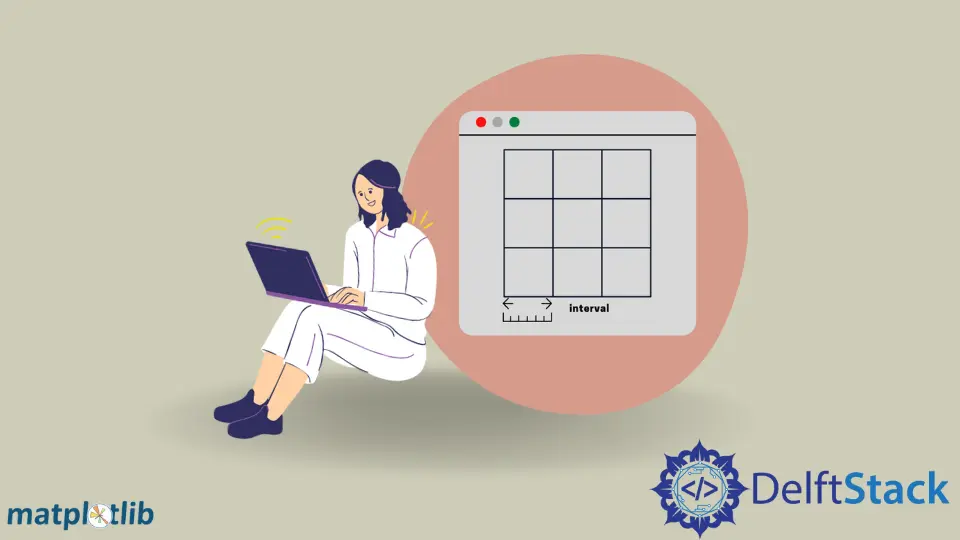
本教程将介绍我们如何在 Matplotlib 绘图中设置网格间距,并对主要网格和次要网格应用不同的样式。
我们必须使用 matplotlib.pyplot.grid() 函数来显示网格。
import matplotlib.pyplot as plt
plt.figure(figsize=(8, 6))
plt.xlim(0, 10)
plt.ylim(0, 10)
plt.grid()
plt.title("Plot with Grids")
plt.show()
输出:

它显示的是一个带有网格的图,其中网格的间距是按照 ticks 的间距来的。我们可以通过改变 ticks 的间距来改变网格间隔。
通过改变 ticks 的间距来改变 Matplotlib 绘图网格间距
import matplotlib.pyplot as plt
fig, axes = plt.subplots(nrows=2, ncols=1, figsize=(8, 6))
axes[0].set_xlim(0, 10)
axes[0].set_ylim(0, 10)
axes[0].set_title("Subplot 1")
axes[0].grid()
axes[1].set_xlim(0, 8)
axes[1].set_ylim(0, 8)
axes[1].set_title("Subplot 2")
axes[1].grid()
plt.show()
输出:

它创建了一个有两个子图的图形。我们为两个子图设置了不同的刻度间距。从图中可以清楚地看到,网格的间距是按照 ticks 的间距来保持的。
import numpy as np
import matplotlib.pyplot as plt
fig, axes = plt.subplots(nrows=2, ncols=1, figsize=(8, 6))
major_ticks_top = np.linspace(0, 20, 6)
minor_ticks_top = np.linspace(0, 20, 21)
major_ticks_bottom = np.linspace(0, 15, 6)
axes[0].set_xticks(major_ticks_top)
axes[0].set_yticks(major_ticks_top)
axes[0].set_xticks(minor_ticks_top, minor=True)
axes[0].set_yticks(minor_ticks_top, minor=True)
axes[0].set_title("Subplot 1")
axes[0].grid(which="major", alpha=0.6)
axes[0].grid(which="minor", alpha=0.3)
axes[1].set_xticks(major_ticks_bottom)
axes[1].set_yticks(major_ticks_bottom)
axes[1].set_title("Subplot 2")
axes[1].grid()
plt.tight_layout()
plt.show()
输出:

它显示一个 Matplotlib 图,其中有两个子图。Subplot 1 或顶部的子图有小网格和大网格。小网格的间距为 1 个单位,用暗线表示。同样,主要网格的位置,间距为 5 个单位,用较浅的线表示。
我们在 set_yticks() 或 set_xticks() 函数中使用 minor=True 来表示小的 ticks。我们使用 which="major"来选择对应 major ticks 的网格,使用 which="major"来选择对应 minor ticks 的网格。
grid() 方法中的 alpha 参数用于设置网格线的强度。alpha 值越大,网格线越暗。
Enjoying our tutorials? Subscribe to DelftStack on YouTube to support us in creating more high-quality video guides. Subscribe
作者: Suraj Joshi
Suraj Joshi is a backend software engineer at Matrice.ai.
LinkedIn